1、在“开始→运行”框中输入“cmd”后按“确定”按钮,出现命令运行窗口。在命令提示符下输入“path”即可查看环境变量设置。如图2所示
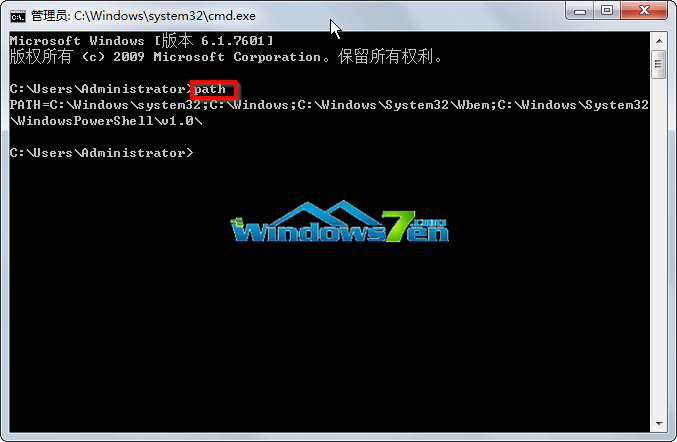
图2 path命令
如何更改一个环境变量的设置呢?更改环境变量有两种情况:
一是追加方式,即在不改变环境变量现有设置的情况下,增加变量的值,比如要给环境变量增加一个值为“D:/Python”的设置,可以输入“path=%path%;D:/Python”。
另一种是完全修改方式,对于这种方式,我们可以采用直接创建一个环境变量的方法来实现。
第二种:win7下修改环境变量PATH
windows系统环境变量说明
%USERPROFILE%表示C:DocumentsandSettings当前用户名
%ALLUSERSPROFILE%表示C:DocumentsandSettingsAllUsers
%APPDATA%表示C:DocumentsandSettings当前用户名ApplicationData
%ALLAPPDATA%表示C:DocumentsandSettingsAllUsersApplicationData
%SYSTEMDRIVE%表示C:
%HOMEDRIVE%表示C:
%SYSTEMROOT%表示C:WINDOWS
%WINDIR%表示C:WINDOWS
%TEMP%和%TMP%表示C:DocumentsandSettings当前用户名LocalSettingsTemp
%ProgramFiles%表示C:ProgramFiles
%CommonProgramFiles%表示C:ProgramFilesCommonFiles
环境变量设置方法就介绍到这里了,希望对这方面设置有需求的用户有所帮助。
python环境变量的设置:
输入path=%path%;C:\Python27回车即可。
C:\Python27这是python.exe所在的文件夹。





 本文介绍了如何在Windows系统中查看及设置环境变量,包括通过命令行工具path命令进行操作的具体步骤,并提供了添加Python环境变量的实际案例。
本文介绍了如何在Windows系统中查看及设置环境变量,包括通过命令行工具path命令进行操作的具体步骤,并提供了添加Python环境变量的实际案例。
















 558
558

 被折叠的 条评论
为什么被折叠?
被折叠的 条评论
为什么被折叠?








